Przez Ananya Kanjilal
Błąd wykonania 429 jest błędem języka Visual Basic. Użytkownicy uzyskują to podczas próby tworzenia instancji w programach wykorzystujących Visual Basic (np. Pakiet biurowy Microsoft Office).
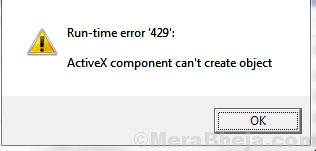
Przyczyna
Użytkownik napotyka ten błąd, gdy Component Object Model (COM) nie może utworzyć żądanego obiektu Automation, a zatem Visual Basic nie odbiera obiektu automatyzacji.
Aby rozwiązać ten problem, możemy wypróbować następujące rozwiązania:
Rozwiązanie 1] Skanowanie SFC
Skanowanie SFC może pomóc znaleźć problemy z sektorami na dysku twardym i je rozwiązać, co może być bardzo pomocne w przypadku tego problemu.
1] Wyszukaj wiersz polecenia na pasku wyszukiwania systemu Windows i kliknij prawym przyciskiem myszy ikonę. Wybierz Uruchom jako administrator.
2] Wpisz następujące polecenie i naciśnij Enter, aby je wykonać:
DISM.exe /Online /Cleanup-image /Restorehealth
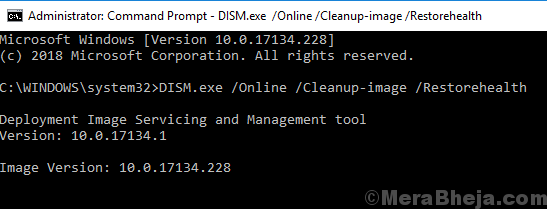
Oczyszczenie systemu za pomocą wiersza poleceń zajęłoby trochę czasu.
3] Teraz wpisz następujące polecenie i naciśnij Enter, aby wykonać skanowanie SFC:
sfc /skanuj

4] Uruchom ponownie system.
Rozwiązanie 2] Ponownie zarejestruj aplikację, której dotyczy problem
1] Przejdź do ścieżki aplikacji w Eksploratorze plików. Zwykle znajduje się w C:/Program Files, gdzie C: to dysk systemowy.
2] Skopiuj lokalizację. Na przykład. Lokalizacja Notatnika to C:\Program Files (x86)\NOTEPAD.EXE.
3] Teraz naciśnij Win + R, aby otworzyć okno Uruchom. Wpisz następujące polecenie i naciśnij Enter, aby ponownie zarejestrować aplikację
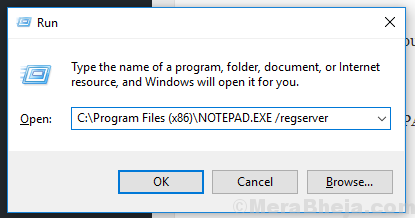
Na przykład. w przypadku Notatnika adres będzie następujący:
C:\Program Files (x86)\NOTEPAD.EXE /regserver
4] Uruchom ponownie system.
Rozwiązanie 3] Zainstaluj ponownie skrypt Microsoft Windows
Nieprawidłowo zainstalowany lub uszkodzony skrypt Microsoft Windows może być przyczyną błędu Runtime Error 429. Możesz go pobrać i zainstalować ponownie z jego stronie internetowej. Po zakończeniu uruchom ponownie system.
Rozwiązanie 4] Aktualizacja systemu Windows
Przede wszystkim możemy spróbować zaktualizować system Windows, co jest równie dobre jak zapobieganie. Oto procedura, aby zaktualizuj system Windows.
Mam nadzieję, że to pomoże!


